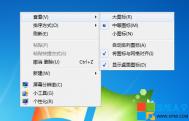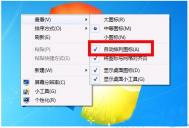如何调整Win7系统桌面图标大小?
装了Win7系统但是桌面图标感觉太大了而且有的很模糊怎么办?下面图老师小编来教教大家如何如何调整Win7系统桌面图标大小。
想要调整Win7系统桌面图标大小,我们只需要在桌面空白处右击- 查看 - 有大图标 中等图标 经典图标 等选项,选择一个合适的就可以了!
(本文来源于图老师网站,更多请访问http://m.tulaoshi.com)
为Win7系统屏幕保护设置密码
电脑设置屏保密码很应该,也很有必要。一是可以保护自己的隐私,二是当电脑不使用时会进入屏保页面,处于省电模式。下面系统之家图老师小编就为大家介绍一下如何为Win7系统屏幕保护设置密码。
1.首先,打开控制面板;
2.进入以后找到这一模块点击进入。

3.来到账户密码填写的页面以后,我们设置好密码确认就可以了。

3.接下来就会跳出一个密码成功设置好的密码保护页面。
(本文来源于图老师网站,更多请访问http://m.tulaoshi.com)
4.当打开电脑或者长时间没操作电脑是就会弹出输入屏保密码的页面。

Win7系统怎么关闭Java自动更新功能?
Win7系统上安装JAVA JRE或JDK后,系统就会启动一个jusched进程,定时检查JRE或JDK更新包,跟Adobe Reader、FlashPlayer一样烦人,每次开机,或是定时每天去搞个更新、推个升级什么的,你不理它,它就候着在托盘里。往往你想关闭它还真不是那么容易的事,你把默认的配置关了,一开机它跑又出来了(因为我们通过右下角那个默认配置窗口配置,根本没生效,它也不提示),下面系统之家图老师小编就为大家介绍一下Win7系统怎么关闭Java自动更新功能!
现在的程序一般都把更新程序独立出来设计,删了也清净,如下方法适应于Windows7/Vista系统,依次打开:
64位系统:C:Progra(图老师整理)m Files (x86)Javajre6binjavacpl.exe
32位系统:C:Program FilesJavajre6binjavacpl.exe
鼠标右键以管理员权限执行javacpl.exe,点击Update Tab页, &m.tulaoshi.comquot;Check for Updates Automatically"前面核选框取消选中,并在弹出窗口选择"Never Checkc"即可。
Win7系统文件夹显示设置技巧
在Win7系统中文件夹显示及管理都得到了很大的改进,文件夹窗口界面相比以往的WinXP系统要华丽的多,当然使用设置方法也比以前的XP系统有所不同,改进了文件查找及管理功能,为了大家能更好的使用Win7系统,图老师小编将为大家介绍一下Win7系统文件夹显示设置技巧!
一、Win7系统文件夹类型设置
- 想要设置某个文件夹显示类型,只需鼠标右键点击该文件夹,然后选择属性;或者打开需要设置的文件夹,然后再按下ALT键,在工具栏菜单中,点击查看选择自定义文件夹,如下图:

- 在弹出的文件夹属性窗口中,点开自定义选项卡,再选择文件夹类型(分别有常规项、文档、图片、音乐、视频五个类型),这里只需根据文件类型相应选择即可,普通文件则一般选择常规项。另外如果下面窗口中还有把此模板应用到所有子文件夹按钮,选中即是你正在设置的文件夹下的子文件夹也按此类型显示。

- 设置完后,下次再打开这个文件夹,Win7系统会自动识别文件夹类型,并按照既定的视图模式显示,比如图片显示缩略图,文件显示列表等格式。其实随着使用的时间,Win7系统也会自动识别文件类型选择相应显示类型。